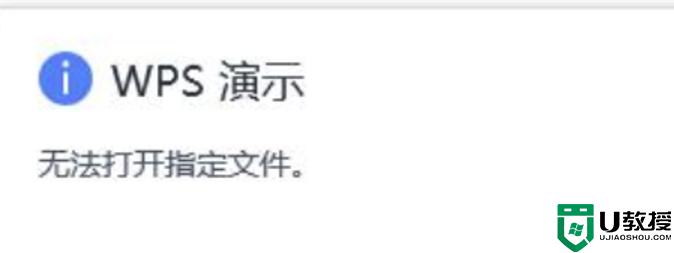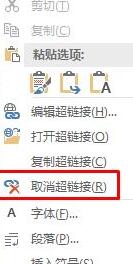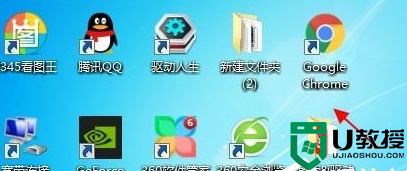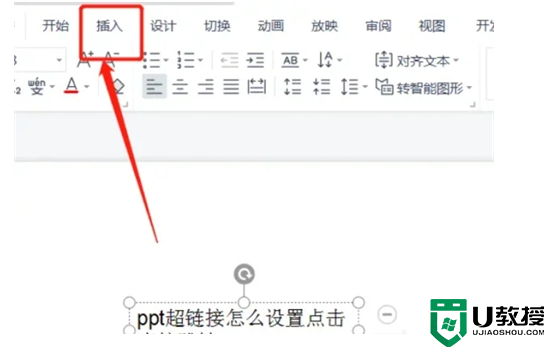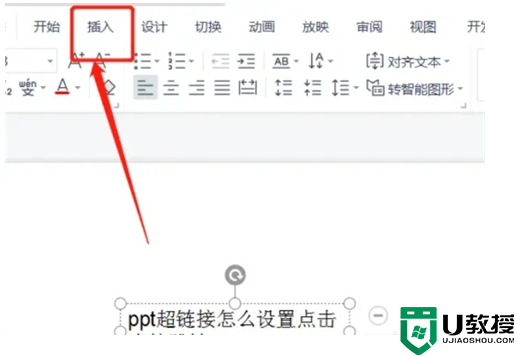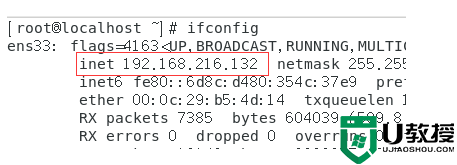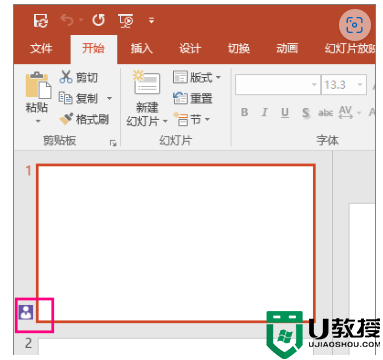win8系统打不开超链接怎么办|win8无法打开超链接的解决方法
时间:2024-02-12作者:bianji
相信大家都知道只要点击超链接就会自动跳转到该连接指向的网页中,可有的win8专业版用户却不能打开超链接,这是怎么回事呢?据小编了解,该用户的计算机刚重装过的,然后就发现怎么也打不开好友从qq上发来的链接,在win8系统打不开超链接怎么办?下面由小编跟大家介绍win8无法打开超链接的解决方法。
方法如下:
1、在桌面按下“Win + X”快捷键或者右键点击“开始”图标,在弹出的菜单中选择“控制面板”;
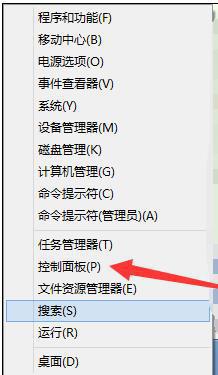
2、打开控制面板页面后,在查看方式为类别的情况下点击打开“程序”;
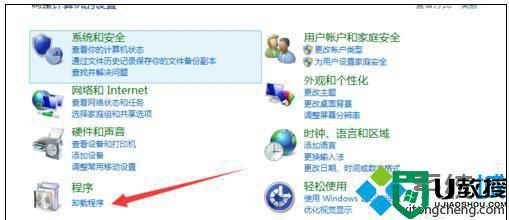
3、进入“程序”窗口后,点击“默认程序”,如图所示;
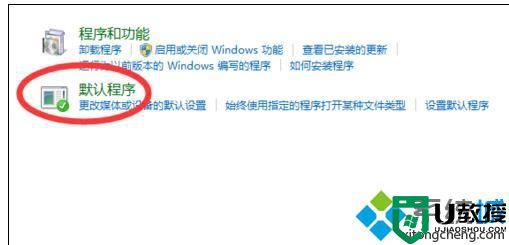
4、在“默认程序”窗口点击“设置默认程序”对浏览器的默认程序进行设置;
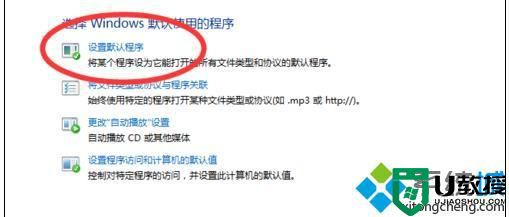
5、接着进入“设置默认程序”窗口,在左侧程序列表中找到要设置为默认打开方式的浏览器,选中它然后点击右下角“选择此程序默认值”;
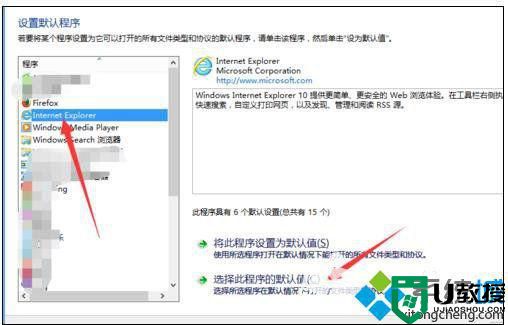
6、随后进入默认值设置页面,点击全选再点击保存即可;
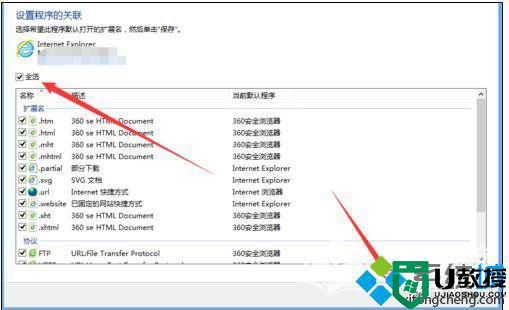
7、然后会返回上一个界面,电击“将此程序设置为默认程序”即可。
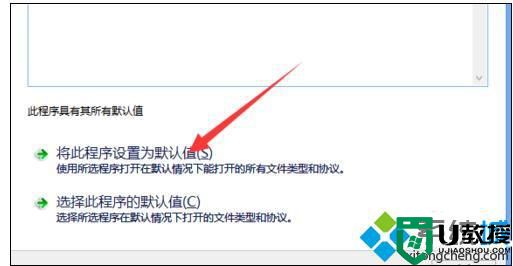
设置了默认浏览器后,超链接就可以被打开了,有遇到类似情况的win8用户可以按以上方法解决。好了,关于win8无法打开超链接的解决方法小编就介绍到这了。